Voyons comment libérer de l'espace sur votre PC, afin de disposer de plus de stockage pour sauvegarder plus de fichiers, de jeux vidéo, de programmes et d'applications. Et malgré le fait qu'à chaque fois les albums du des ordinateurs sont de plus grande capacité, la taille des fichiers et des applications continue également de croître, donc dans de nombreux cas, nous pouvons manquer d'espace de stockage facilement. C'est pourquoi nous vous offrons le meilleur trucs et astuces pour libérer de l'espace sur Windows et disposez de plus de gigaoctets pour vos fichiers, jeux et applications.
Comment libérer de l'espace sous Windows
Nous commencerons par le solutions les plus simples proposées par Windows puis passez à une série de des suggestions qui peuvent être très utiles. Ne manquez pas comment libérer de l'espace sur PC Windows.
Index des matières
-
Libérer de l'espace sous Windows
-
Libérez automatiquement de l'espace dans Windows
-
Désinstallez les applications de bureau que vous n'utilisez pas
-
Désinstallez les applications du Windows Store que vous n'utilisez pas
-
Supprimez les fichiers que vous n'utilisez pas
-
Rendre les fichiers OneDrive uniquement disponibles en ligne
-
Ajouter plus de stockage
Libérer de l'espace sous Windows
La première étape pour libérer de l'espace sur un PC Windows consiste à accéder Paramètres Windows par menu Démarrer, roue dentée. Cliquez maintenant sur l'option Système pour accéder aux paramètres de l'ordinateur.
Cliquez maintenant sur la section Stockage dans la colonne de gauche pour voir l'espace libre sur les disques. Une fois à l'intérieur, cliquez sur l'option Libérez de l'espace maintenant.
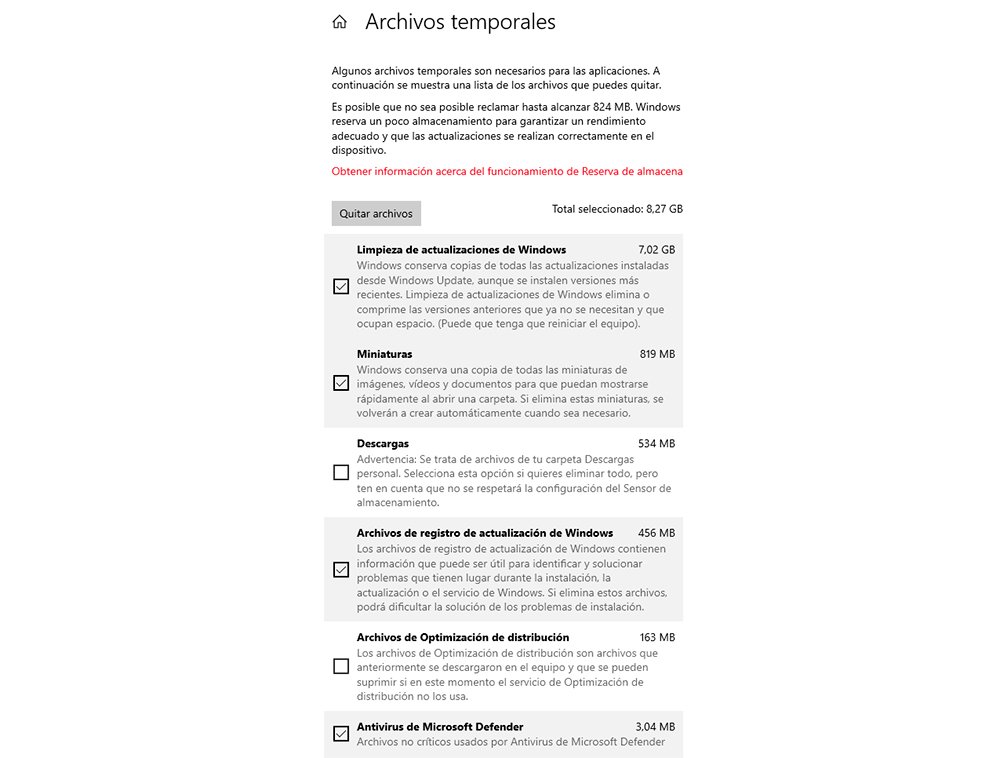
Sélectionnez maintenant les éléments que vous souhaitez supprimer et cliquez sur Supprimer des fichiers. Différents types de fichiers temporaires sembleront être supprimés, notamment des copies des mises à jour de Windows Update, des optimisations, des images, de la corbeille ou des fichiers Internet temporaires.
Libérez automatiquement de l'espace dans Windows
Vous pouvez également choisir d'utiliser le Capteur de stockage Windows pour qu'il libère de l'espace automatiquement, encore une fois, grâce à Paramètres Windows. Suivez les étapes ci-dessus, c'est-à-dire roue dentée – Système – Stockage. Activez maintenant le Capteur de stockage puis accédez Changer la façon de libérer automatiquement de l'espace pour déterminer quand vous souhaitez libérer de l'espace sur votre PC, soit uniquement lorsqu'il n'y a pas de stockage, soit périodiquement chaque jour, semaine ou mois.
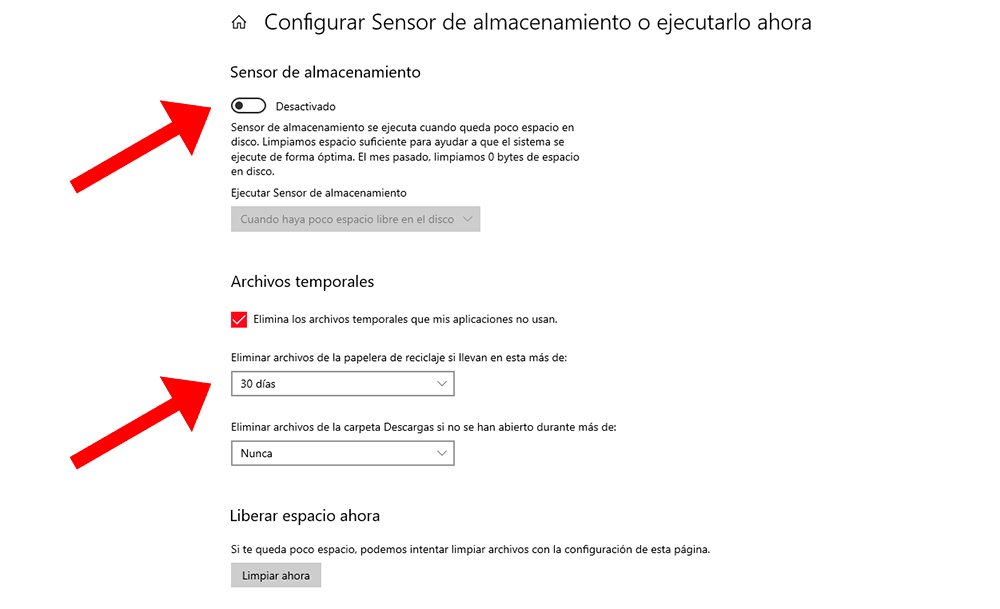
Désinstallez les applications de bureau que vous n'utilisez pas
Vous pouvez supprimer les applications de bureau que vous n'utilisez plus pour libérer de l'espace sur votre ordinateur :
- Accéder à Programmes et caractéristiques: cliquer sur Démarrer – Panneau de configuration – Programmes – Programmes et fonctionnalités.
- Sélectionnez un programme puis cliquez sur Désinstaller.
Désinstallez les applications du Windows Store que vous n'utilisez pas
Accéder à Paramètre et puis dans Changer les paramètres du PC. Sélectionnez maintenant Recherche et applications et après Tailles des applications pour voir combien d'espace occupe chaque application. Lorsque vous trouvez une application que vous souhaitez désinstaller, sélectionnez-la et cliquez sur Désinstaller.
Supprimez les fichiers que vous n'utilisez pas
Si vous accumulez des photos, musiques, vidéos et autres types de fichiers que vous ne souhaitez plus forcément conserver sur votre PC, vous pouvez les enregistrer sur lecteurs amovibles comme une clé USB, un DVD ou un autre type de stockage en ligne. Vous pourrez y accéder tant que votre PC sera connecté audit support.

Vous pouvez également les supprimer définitivement via le Poubelle de recyclage; fais clic-droit sur le fichier que vous souhaitez supprimer et sélectionnez l'option Éliminer. Il ira à la corbeille ; vous pouvez maintenant attendre quelques jours qu'il soit complètement supprimé ou aller dans la corbeille et sélectionner Vider la poubelle. Si vous souhaitez supprimer un fichier directement sans passer par la corbeille, sélectionnez-le et appuyez sur Maj + Suppr.
Rendre les fichiers OneDrive uniquement disponibles en ligne
OneDrive Il nous permet de sauvegarder des fichiers dans le cloud, même si les fichiers disponibles hors ligne occupent plus d'espace sur l'ordinateur. OneDrive nécessite 200 Mo d'espace libre sur votre ordinateur pour synchroniser les fichiers. Pour libérer de l'espace, vous pouvez créer des fichiers ou des dossiers uniquement en ligne.
Ajouter plus de stockage
Enfin, la solution la plus réalisable à long terme est étendre le stockage informatique à travers plusieurs méthodes que nous vous proposons ci-dessous :
- Cartes SD
- Clés USB externes : USB 2.0 et USB 3.0
- DVD et CD
- Stockage en ligne
- Plus de disques durs ou SSD
Vous savez maintenant comment libérer de l'espace sur votre PC Windows, ainsi que quelques suggestions que vous pouvez faire pour gagner de l'espace sur votre ordinateur.

